小v智能语音助手怎么关闭 vivo手机如何关闭自动开启语音助手小V功能
更新时间:2023-12-20 18:26:12作者:xiaoliu
在现代社会中智能手机已经成为人们生活中不可或缺的一部分,而在众多手机品牌中,vivo手机凭借其出色的性能和用户友好的操作界面,受到了广大用户的喜爱。一些用户可能会遇到一个问题,那就是如何关闭vivo手机上的小v智能语音助手功能。小v智能语音助手作为一项实用的功能,能够为用户提供语音助力,但有时候也会给用户带来不便。下面我们将介绍一些简单的方法,帮助你关闭vivo手机上的小v智能语音助手功能。
具体步骤:
1.从手机应用中,打开【设置】进入设置页面,

2.在设置页面,往下滑动页面。看看是否有【vivoice】点击打开它。
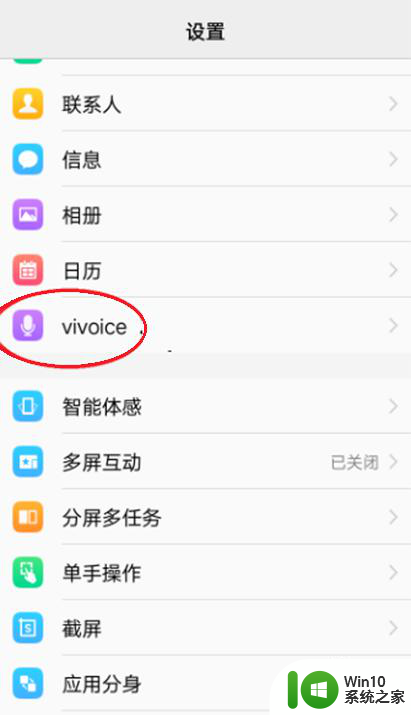
3.如果没有,从设置页面,往下滑动,点击【更多设置】。
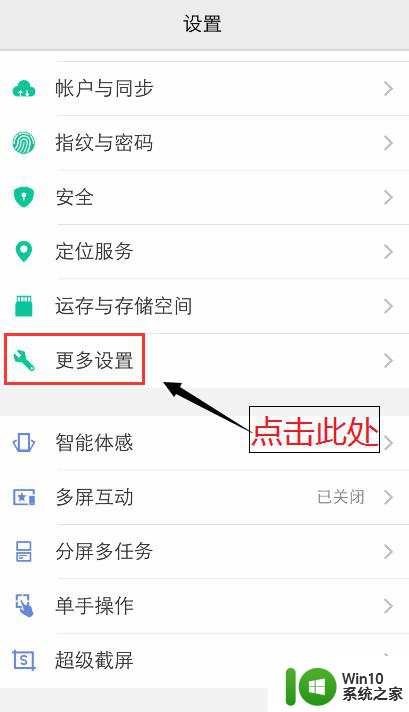
4.从更多设置页面,点击【vivoice】如图所示。
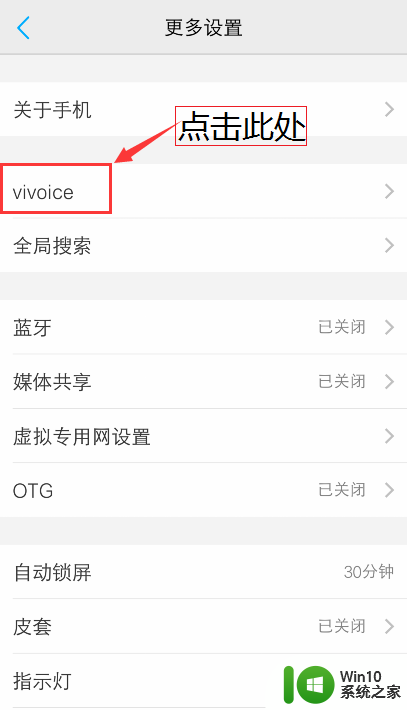
5.进入vivoice界面,关闭【动作启动】、【锁屏声控】等的按钮。
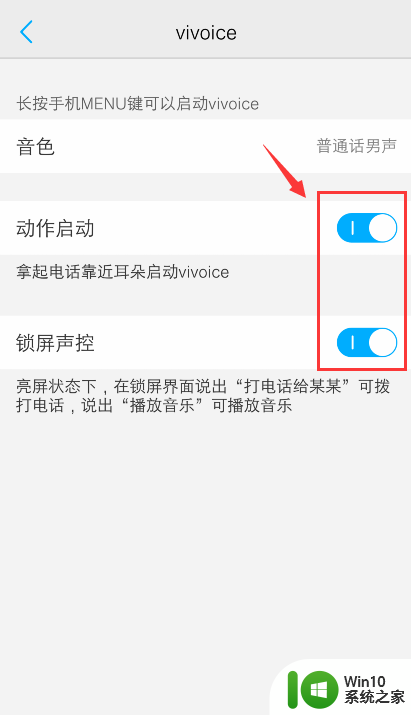
6.关闭成功后,如图所示。这样只有当手机长按后台MENU键才可以打开语言助手,其他时候就不会自动弹出语言助手了。
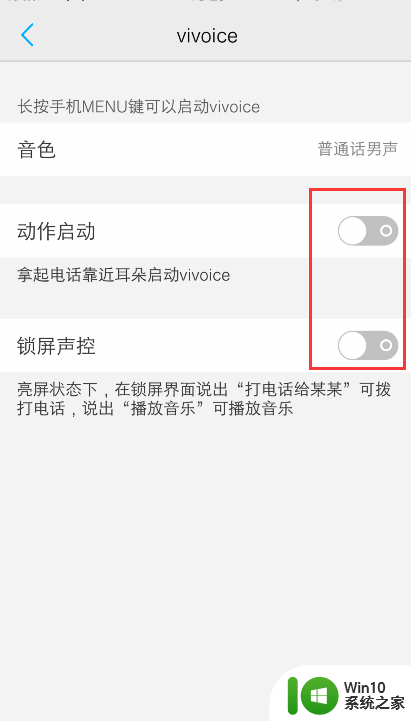
以上就是小v智能语音助手如何关闭的全部内容,如果遇到这种情况,你可以按照以上步骤解决问题,非常简单快速。
小v智能语音助手怎么关闭 vivo手机如何关闭自动开启语音助手小V功能相关教程
- vivo唤醒小v怎么设置 vivo手机如何唤醒小v语音助手
- 华为荣耀语音助手叫什么 如何使用荣耀手机自带的YOYO智慧语音助手
- 小娜再见,微软将于年底停止支持Windows版Cortana语音助手
- Windows版Cortana语音助手将在年底停止支持,此前称其能力差
- 关闭win10兼容性助手 Win10系统如何禁用程序兼容性助手
- 无线充电功能怎么开启vivo手机 vivo手机无线充电设置步骤
- 人工智能助手Copilot正式上线 微软更新WIN11“23H2”:全新智能助手Copilot助力WIN11“23H2”版本优化
- vivonex怎样关闭后后运行程序 vivo手机后台运行程序如何关闭
- 苹果如何关5g用4g 如何关闭苹果手机的5G功能
- 手机更新怎么关闭自动更新 怎样关闭手机系统的自动更新
- 输入法语音功能 电脑如何打开语音输入模式
- 桌面助手不小心把桌面图标整理没了手机 怎样恢复桌面助手的默认桌面布局
- 全球债市遭抛售,恒指或创新高,马士基业绩超预期
- 高通骁龙8至尊版发布,性能媲美桌面处理器,决胜AI时代的关键!
- 高通骁龙8至尊版发布:二代自研CPU性能逆天,最强AI更像真人
- 一个印度人救了微软,另一个毁了IBM?探讨印度人在科技行业的影响力
微软新闻推荐
- 1 高通骁龙8至尊版发布:二代自研CPU性能逆天,最强AI更像真人
- 2 英特尔AMD史诗级合作,捍卫X86生态:两大巨头联手,颠覆传统CPU格局
- 3 微信消失在桌面了,怎么找回 微信桌面快捷方式消失怎么恢复
- 4 打印机的纸怎么放进去 打印机纸盒放纸技巧
- 5 onedrive开始菜单 Win10如何设置Onedrive开启和使用
- 6 台式电脑如何连接打印机设备打印 台式电脑如何设置本地打印机
- 7 惠普笔记本win11移动硬盘怎么用 win11系统移动硬盘插入后不显示
- 8 微软称每天有超过15000条恶意QR码信息被发送到教育目标,如何有效应对?
- 9 win10系统电脑没有wifi选项 Win10无线网络不显示解决方法
- 10 win7能看见的文件夹win10看不到 win7可以访问win10但win10无法访问win7
win10系统推荐
- 1 番茄家园ghost win10 32位官方最新版下载v2023.12
- 2 萝卜家园ghost win10 32位安装稳定版下载v2023.12
- 3 电脑公司ghost win10 64位专业免激活版v2023.12
- 4 番茄家园ghost win10 32位旗舰破解版v2023.12
- 5 索尼笔记本ghost win10 64位原版正式版v2023.12
- 6 系统之家ghost win10 64位u盘家庭版v2023.12
- 7 电脑公司ghost win10 64位官方破解版v2023.12
- 8 系统之家windows10 64位原版安装版v2023.12
- 9 深度技术ghost win10 64位极速稳定版v2023.12
- 10 雨林木风ghost win10 64位专业旗舰版v2023.12
系统教程推荐
- 1 蜘蛛侠:暗影之网win10无法运行解决方法 蜘蛛侠暗影之网win10闪退解决方法
- 2 win10玩只狼:影逝二度游戏卡顿什么原因 win10玩只狼:影逝二度游戏卡顿的处理方法 win10只狼影逝二度游戏卡顿解决方法
- 3 U盘装机提示Error 15:File Not Found怎么解决 U盘装机Error 15怎么解决
- 4 《极品飞车13:变速》win10无法启动解决方法 极品飞车13变速win10闪退解决方法
- 5 window7电脑开机stop:c000021a{fata systemerror}蓝屏修复方法 Windows7电脑开机蓝屏stop c000021a错误修复方法
- 6 win10桌面图标设置没有权限访问如何处理 Win10桌面图标权限访问被拒绝怎么办
- 7 win10打不开应用商店一直转圈修复方法 win10应用商店打不开怎么办
- 8 无线网络手机能连上电脑连不上怎么办 无线网络手机连接电脑失败怎么解决
- 9 win10错误代码0xc0000098开不了机修复方法 win10系统启动错误代码0xc0000098怎么办
- 10 笔记本win10系统网络显示小地球只有飞行模式如何恢复 笔记本win10系统网络无法连接小地球图标灰色